
نشرت

يعد Alexa مساعدًا صوتيًا قويًا، لكنه يحتاج إلى اتصال بالشبكة حتى يعمل. إليك ما يجب تجربته عندما لا يتصل Alexa بشبكة Wi-Fi.
تتمتع بعض الأجهزة بتأثير كبير لدرجة أنها تصبح جزءًا من الثقافة. من العدل أن نقول إنه منذ إطلاق أول جهاز Amazon Echo، لم يسمع سوى عدد قليل من الأشخاص على هذا الكوكب عن Alexa، ويتحدث الكثير منا معها يوميًا.
يمكننا أن نعتمد بشكل كبير على Alexa، بدءًا من التحكم في الأجهزة المنزلية الذكية وإجراء مكالمات الفيديو إلى السؤال عن الطقس أو الاستماع إلى الموسيقى. كل هذا يعني أنه عندما تتوقف Alexa عن العمل، فقد يكون الأمر مشكلة كبيرة.
إذا لم تتمكن من توصيل جهاز Echo الخاص بك بالإنترنت، فإليك بعض الأشياء التي يمكنك تجربتها عندما لا يتصل Alexa بشبكة Wi-Fi.
اختبر اتصالك بالإنترنت
أول شيء يجب تجربته إذا كنت تواجه مشكلات مع فشل أي جهاز في الاتصال بشبكة Wi-Fi هو التحقق من وجود اتصال Wi-Fi. إذا كانت شبكة Wi-Fi لديك معطلة، فلن يكون Alexa هو الشيء الوحيد الذي لا يمكنه الاتصال بالإنترنت.
أسرع ما يمكنك فعله هو الإمساك بهاتفك أو جهازك اللوحي أو جهاز الكمبيوتر الخاص بك، وتوصيله بنفس شبكة Wi-Fi المتصل بها جهاز Alexa الخاص بك، وإجراء بحث سريع على الويب. إذا كان بإمكانك الوصول إلى مواقع الويب على هاتفك المحمول أو الكمبيوتر، فأنت تعلم أن لديك اتصال Wi-Fi فعال، ويجب أن يكون السبب شيئًا آخر.
إذا لم تتمكن من الاتصال بالإنترنت على هاتفك أو جهاز الكمبيوتر الخاص بك، فإن المشكلة تكمن في الاتصال بالإنترنت، وعليك تجربة الاقتراح التالي.
أعد تشغيل جهاز التوجيه الخاص بك

هناك سببان محتملان لانقطاع شبكة Wi-Fi لديك. إما أن مزود خدمة الإنترنت الخاص بك يواجه مشكلات وهو غير قادر حاليًا على توصيل موقعك بالإنترنت، أو أن هناك مشكلة في جهاز التوجيه الخاص بك.
لا يمكنك فعل أي شيء حيال المشكلة السابقة سوى الانتظار حتى يتم حل المشكلة. لكن إعادة تشغيل جهاز التوجيه الخاص بك قد يحل مشكلاتك إذا كان جهاز التوجيه هو السبب. إن أبسط طريقة للقيام بذلك هي إيقاف تشغيل جهاز التوجيه الخاص بك، والانتظار لمدة دقيقة أو نحو ذلك، ثم تشغيله مرة أخرى. من المحتمل أن يستغرق الأمر بعض الوقت حتى يبدأ تشغيل جهاز التوجيه الخاص بك وإعداد شبكة Wi-Fi، لذا انتظر بضع دقائق أخرى، ثم حاول الاتصال بشبكة Wi-Fi على هاتفك أو أي جهاز آخر. إذا كان كل شيء يعمل مرة أخرى كما هو متوقع، فجرب جهاز Alexa الخاص بك مرة أخرى لمعرفة ما إذا كان بإمكانك الآن الاتصال بشبكة Wi-Fi.
تحقق من إعدادات Wi-Fi لجهاز الصدى الخاص بك
هناك سبب آخر لعدم اتصال جهاز Echo الخاص بك بشبكة Wi-Fi وهو أنه تم إعداده لشبكة خاطئة، أو باستخدام كلمة مرور خاطئة. إذا قمت بتغيير شبكة Wi-Fi الخاصة بك أو غيرت كلمة مرور Wi-Fi، فستحتاج إلى التأكد من أن Alexa لديه التفاصيل الصحيحة، وإلا فلن تتمكن من الاتصال بالإنترنت.
كيفية تغيير إعدادات Wi-Fi لجهاز الصدى
يمكنك تغيير إعدادات Wi-Fi لجهاز Echo مباشرة من خلال تطبيق Alexa. ستحتاج إلى إجراء التغييرات لكل جهاز يحتوي على إعدادات Wi-Fi قديمة.
- افتح تطبيق اليكسا.
- مقبض الأجهزة في القائمة الموجودة أسفل الشاشة.
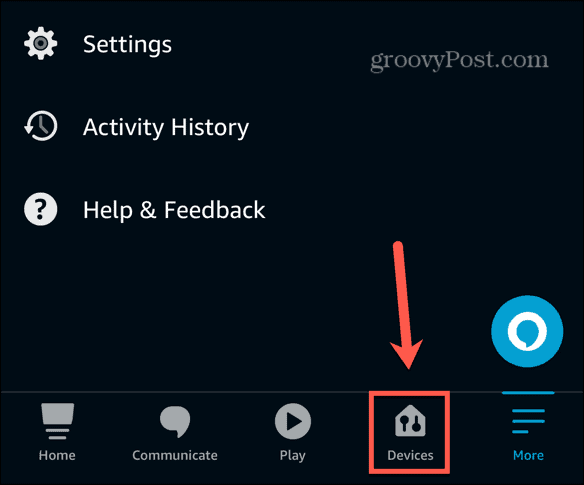
- يختار إيكو وأليكسا.
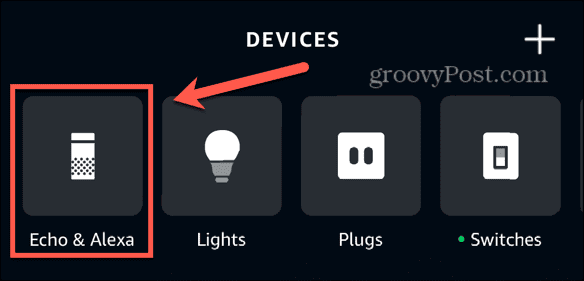
- اختر جهاز اليكسا الخاص بك.
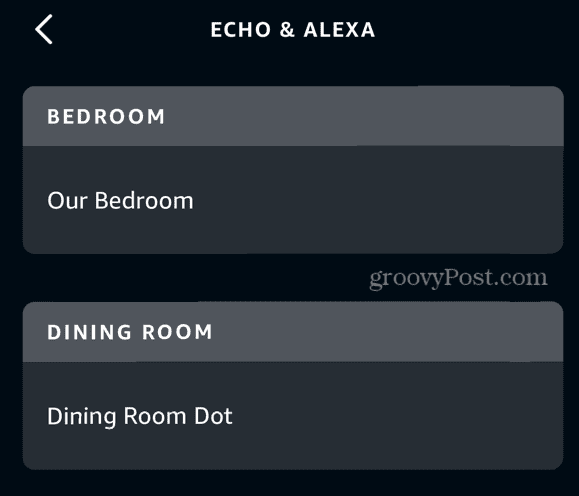
- اضغط على إعدادات أيقونة في أعلى يمين الشاشة.
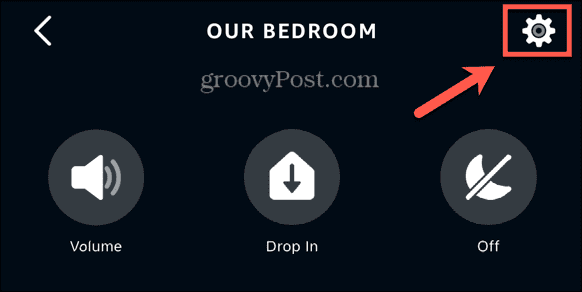
- مقبض يتغير بجوار شبكة واي فاي.
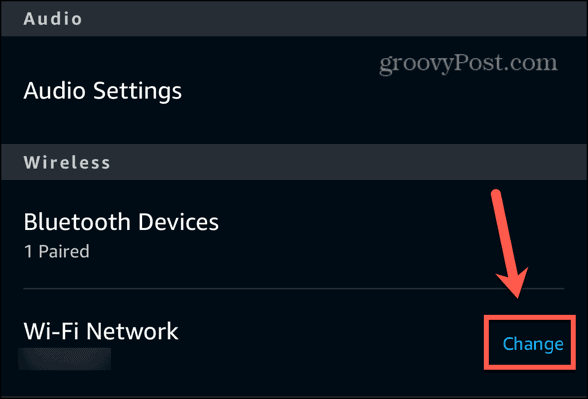
- حدد شبكة متصلة مسبقًا أو اضغط على انضم إلى شبكة Wi-Fi أخرى.
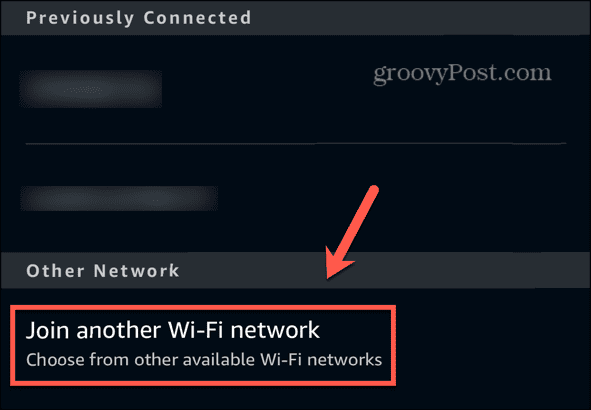
- أدخل بيانات الاعتماد للشبكة التي اخترتها.
- جهاز Alexa الخاص بك متصل الآن بشبكة Wi-Fi التي اخترتها.
قم بتحريك جهاز الصدى الخاص بك بالقرب من جهاز التوجيه الخاص بك
يمكن لأجهزة التوجيه الحديثة توفير إشارات Wi-Fi قوية على مساحات واسعة، ولكن لها حدودها. من المحتمل أن تعرف المناطق في منزلك التي بها إشارة أضعف. إذا كان جهاز Echo الخاص بك موجودًا في إحدى هذه المناطق، فقد يكون هذا هو سبب مشكلاتك؛ لا يتمتع جهاز Echo باتصال Wi-Fi قوي بدرجة كافية.
يمكنك اختبار ذلك عن طريق تقريب جهاز Echo من جهاز التوجيه الخاص بك ومعرفة ما إذا كانت المشكلة قد اختفت أم لا. إذا كان الأمر كذلك، وتريد الاحتفاظ بجهاز Echo الخاص بك في موضعه الأصلي، فيجب عليك التفكير في الاستثمار في موسع Wi-Fi أو شبكة شبكية لتحسين تغطية Wi-Fi في منزلك.
حاول تبديل نطاقات الشبكة
توفر العديد من أجهزة التوجيه دعم النطاق المزدوج الذي يمكنه بث شبكة Wi-Fi عبر نطاقي 2.4 جيجا هرتز و5 جيجا هرتز. كل فرقة لها فوائدها؛ يوفر النطاق 2.4 جيجا هرتز تغطية أوسع، بينما يوفر النطاق 5 جيجا هرتز سرعات أعلى.
مع وجود العديد من أجهزة التوجيه، يمكنك اختيار تقسيم شبكة Wi-Fi الخاصة بك إلى شبكتين مختلفتين؛ شبكة 2.4 جيجا هرتز، وشبكة 5 جيجا هرتز. سترى كلا الخيارين يظهران في قائمة شبكات Wi-Fi المتاحة عند محاولة الاتصال. إذا كان هذا هو الحال في منزلك، فحاول الاتصال بالنطاق الآخر.
على سبيل المثال، إذا كان جهاز Echo الخاص بك متصلاً بنطاق 5 جيجا هرتز، فحاول توصيله بنطاق 2.4 جيجا هرتز بدلاً من ذلك، والعكس صحيح، باتباع الخطوات الواردة في القسم أعلاه للاتصال بشبكة مختلفة. قد تجد أن تبديل النطاقات سيحل مشكلات Alexa Wi-Fi لديك.
أعد تشغيل جهاز الصدى الخاص بك

إنها عبارة مبتذلة لسبب ما؛ إذا كانت التكنولوجيا الخاصة بك لا تعمل، فحاول إيقاف تشغيلها وتشغيلها مرة أخرى. قد تؤدي إعادة تشغيل جهاز Echo إلى إعادة تعيين كل ما كان يسبب اتصالك بالشبكة ويسمح لك بتشغيل Alexa مرة أخرى. بالنسبة لمعظم أجهزة Echo، ستكون إعادة التشغيل مجرد حالة إيقاف تشغيل جهازك، والانتظار لبضع ثوانٍ، ثم إعادة تشغيله مرة أخرى.
قم بإيقاف تشغيل الأجهزة المتصلة الأخرى
مع مرور السنين، نميل إلى إضافة المزيد والمزيد من الأجهزة المتصلة إلى منازلنا. أصبحت مصابيحنا الكهربائية مصابيح ذكية، وأصبحت مقابسنا مقابس ذكية، وقبل أن تدرك ذلك، لدينا عدد كبير من الأجهزة التي تتقاتل جميعها من أجل حصتها من شبكة Wi-Fi.
إذا كان لديك عدد كبير من الأجهزة المتصلة، فحاول إيقاف تشغيل معظمها ومعرفة ما إذا كان هذا يؤدي إلى تحسين اتصال Echo Wi-Fi لديك. إذا كان الأمر كذلك، فقد تحتاج إلى التفكير في ترقية جهاز التوجيه الخاص بك أو الاستثمار في موسع Wi-Fi أو شبكة شبكية لإبقاء جميع أجهزتك المتصلة سعيدة.
إعادة ضبط جهاز الصدى الخاص بك
إذا لم ينجح أي شيء آخر، فيمكنك محاولة إعادة ضبط إعدادات المصنع لجهاز Alexa الخاص بك. سيؤدي هذا إلى إزالة جميع إعداداتك ومعلوماتك الشخصية، لذا يجب عليك القيام بذلك فقط كحل أخير، حيث ستحتاج إلى إعداد كل شيء مرة أخرى من البداية.
تعتمد طريقة إعادة ضبط جهاز Echo على الجهاز الذي تستخدمه. راجع إرشادات الشركة المصنعة للحصول على تفاصيل حول كيفية إجراء إعادة ضبط المصنع.
افعل المزيد مع اليكسا
إذا لم يتصل Alexa بشبكة Wi-Fi، فنأمل أن يكون أحد الإصلاحات المذكورة أعلاه مفيدًا. إذا وجدت أي طرق أخرى مفيدة لإصلاح مشكلات Alexa Wi-Fi، فيرجى إخبارنا بذلك في التعليقات أدناه.
لقد قطع Alexa شوطًا طويلًا منذ ظهوره لأول مرة على الساحة، وهناك الكثير مما قد لا تدرك أنه قادر على تحقيقه. على سبيل المثال، إذا كان لديك جهاز بث Roku، فيمكنك ذلك السيطرة على Roku الخاص بك مع Alexa. يتيح لك ذلك تشغيل القنوات وتشغيل المحتوى وإيقافه مؤقتًا أو حتى البحث عن الأفلام والعروض، كل ذلك باستخدام صوتك. إنه يجعل الأمور أسهل بكثير من الاضطرار إلى كتابة اسم العرض على جهاز التحكم عن بعد الصغير.
هل كان المقال مساعدا؟!
رهيبة، شاركها:
يشاركسقسقةرديتينكدينبريد إلكترونيشكرًا!
شكرا لتواصلك معنا.
شكرا لتواصلك معنا.

